Một số lượng đáng kể người dùng máy tính cá nhân thường cần phải chơi trình chiếu hình ảnh. Hầu hết người dùng sử dụng ứng dụng Windows Photos Viewer hoặc Photos trong Windows 10 để xem trình chiếu hình ảnh.
Nhưng hầu hết người dùng không nhận thức được rằng bạn không cần phải mở Windows Photo Viewer, ứng dụng hình ảnh hoặc bất kỳ trình xem ảnh nào khác để bắt đầu trình chiếu hình ảnh nằm trong một thư mục. Tóm lại, bạn không cần phải tự mở Windows Photo Viewer hoặc ứng dụng Photos để bắt đầu trình chiếu trong Windows 10.
Bắt đầu trình chiếu hình ảnh ngay từ File Explorer trong Windows 10
Có tính năng này trong Windows 10 (tính năng này cũng có sẵn trong Windows 8) cho phép bạn bắt đầu trình chiếu hình ảnh ngay từ thư mục nơi đặt ảnh của bạn, có nghĩa là bạn không phải tự mở một trình xem ảnh và sau đó Nhấp vào nút trình chiếu để bắt đầu trình chiếu.
Người dùng đã sử dụng File Explorer mà không làm giảm thiểu Ribbon có thể nhận thức được tính năng này nhưng người dùng muốn sử dụng File Explorer với Ribbon đã giảm thiểu có thể chưa phát hiện được tính năng này.
Làm theo hướng dẫn dưới đây để bắt đầu trình chiếu hình ảnh ngay từ File Explorer trong Windows 10.
Bước 1: Mở File Explorer và điều hướng đến thư mục có chứa hình ảnh.
Bước 2: Sau khi mở thư mục, bấm vào một tập tin hình ảnh để chọn nó.
Bước 3: Nhấp vào tab Manage trong Ribbon và sau đó nhấp vào tùy chọn Slide show để bắt đầu trình chiếu của tất cả các hình ảnh.
Và nếu tab Quản lý bị thiếu hoặc hiện đang hiển thị, đó là vì bạn chưa chọn tệp ảnh. Nhấp vào tệp hình ảnh trong thư mục để xem tab Quản lý.
Và nếu bạn muốn chỉ bao gồm các hình ảnh cụ thể, vui lòng chọn hình ảnh bạn muốn xem trong trình chiếu và sau đó nhấp vào Tùy chọn trình chiếu.
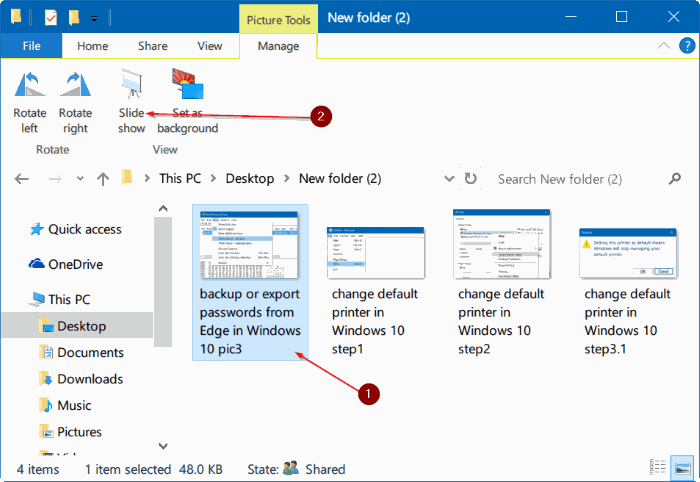
Hy vọng điều này sẽ giúp bạn!

